Sauvegardez et restaurez votre iPhone / iPad / iPod sans perte de données.
Application iPhone Photo Backup: services de sauvegarde photo 4 Top App
 posté par Boey Wong / 14 avril 2021 09:00
posté par Boey Wong / 14 avril 2021 09:00 L'iPhone de mon ami s'est soudainement écrasé et les photos de son petit garçon envoyées par sa femme ont disparu. Si triste! Je lui ai dit qu'il devrait toujours sauvegarder les photos ! Il n'a aucune expérience dans la sauvegarde des choses.
Presque toutes les applications de messagerie offrent un service de partage de photos avec les autres. Les photos intéressantes reçues de membres de la famille ou d'amis, les images téléchargées sur Internet et d'autres images sources méritent d'être conservées.
Sauvegarder maintenant!
Je suis désolé d'entendre cela, mais il n'est pas impossible de récupérer les images qu'il a perdues après le plantage du système.
Je voudrais recommander un Outil de récupération de données iPhone à votre ami, FoneLab pour iOS, capable de récupérer des données iOS supprimées ou perdues.
Cependant, mieux vaut prévenir que guérir!
Toujours sauvegarder vos photos!
Vous recherchez des moyens de sauvegarder des photos d'applications iPhone?
Nous présenterons les applications de stockage de photos 4 et le guide pas à pas pour vous aider à faire des copies de vos photos.

Liste de guide
1. Service de stockage iCloud
C’est peut-être le meilleur choix pour sauvegarder vos photos iPhone car:
- 5GB d'espace de stockage gratuit.
- Essentiellement, une copie de vos données iPhone actuelles, y compris des photos d'applications.
- Faible coût pour un espace de stockage supplémentaire.
Voici les étapes à suivre pour sauvegarder des photos d'applications sur iCloud.
Étape 1Cliquez sur Paramètres sur iPhone, appuyez sur votre identifiant Apple.
Étape 2Faites défiler pour trouver iCloud et appuyez dessus.
Étape 3allumer iCloud sauvegarde. Robinet Sauvegarder maintenant sauvegarder immédiatement. Si vous ne souhaitez pas créer de sauvegarde pour le moment, iCloud sauvegarde automatiquement les données lorsque cet iPhone est branché, verrouillé et connecté au Wi-Fi.
Étape 4N'oubliez pas que lorsque vous restaurez une sauvegarde iCloud sur votre appareil, toutes les données actuelles de votre téléphone seront remplacées par les données de la sauvegarde.
Si vous ne pouvez pas glisser pour utiliser l'iPhone, veuillez vérifier comment débloquer l'iPhone désactivé.
2. FoneLab iOS Data Backup & Restore
FoneLab iOS Data Backup & Restore est une bonne alternative au service de stockage en nuage Apple.
Vous pouvez l'utiliser pour effectuer une sauvegarde et une restauration sélectives entre l'appareil et l'ordinateur.
Il est très facile à utiliser et ne nécessite que quelques étapes simples:
FoneLab vous permet de sauvegarder et de restaurer votre iPhone / iPad / iPod sans perte de données.
- Sauvegardez et restaurez facilement les données iOS sur votre PC / Mac.
- Prévisualisez les données en détail avant de restaurer les données à partir de sauvegardes.
- Sauvegarde et restauration sélectives des données de l'iPhone, de l'iPad et de l'iPod touch.
Étape 1Téléchargez et installez le logiciel sur votre ordinateur avec le lien ci-dessus en conséquence. Le logiciel se lancera automatiquement à la fin du processus. Choisir Sauvegarde et restauration de données iOS de l'interface.

Étape 2Connectez votre appareil iOS à l'ordinateur. Puis appuyez sur La confiance sur l'écran d'accueil de votre appareil s'il apparaît.
Étape 3Selectionnez Sauvegarde et restauration de données iOS dans cette section.

Étape 4Vous pouvez choisir de faire une sauvegarde cryptée si vous souhaitez protéger vos informations avec un mot de passe. Ou faites une sauvegarde standard. Cliquez sur Accueil aller de l'avant.

Étape 5Vous pouvez sélectionner le type de données que vous souhaitez sauvegarder. Si vous voulez sauvegarder toutes les données, cochez simplement la case à côté de la Sélectionner tout option en bas à gauche. Si vous souhaitez uniquement sauvegarder les photos d'applications, cochez la case avant Photos AppEt cliquez Suivant.

Étape 6Le logiciel va démarrer le processus de sauvegarde. Une fois terminé, le fichier de sauvegarde des photos de votre application est prêt sur votre ordinateur.

Avec cela, vous pouvez sauvegarder les journaux d'appels, messages, photos, vidéos, audios, messagerie vocale, Safari, etc.
3. Dropbox
Une application de stockage classique pour tous les types de fichiers.
- 2GB d'espace de stockage gratuitement.
- Partagez facilement des photos via des liens créés par l'application.
- Développez l'espace de stockage gratuit en parrainant des amis.
Suivez les étapes de synthèse:
Étape 1Vous devriez créer un compte pour Dropbox.
Étape 2Ouvert Dropbox application sur votre appareil.
Étape 3Connectez-vous à votre compte Dropbox.
Étape 4Exploiter Photos sur le bas, puis appuyez sur Choisir des photos.
Étape 5Sélectionnez les articles de votre choix et appuyez sur SuivantL’ Sélectionner tout bouton dans le coin supérieur droit qui peut vous aider à sélectionner tous les éléments à la fois.
Étape 6Exploiter Téléchargement ou choisissez un dossier pour stocker les photos de votre application.

4. Google Photos App
Google Photos est également une excellente option de stockage de photos iOS. Il fournit un espace de stockage gratuit et illimité pour vos photos et vidéos.
Voici comment vous pouvez sauvegarder vos photos sur Google Photos
Étape 1Lancez l'application Google Photos sur votre iPhone si vous ne l'avez pas encore installée. cliquez ici pour télécharger et installer gratuitement.
Étape 2Tapez sur l'icône du menu en haut à gauche de votre écran.
Étape 3Tapez sur l'icône Paramètres.
Étape 4Frappé Sauvegarder et synchroniser, puis allumer Sauvegarder et synchroniser option.
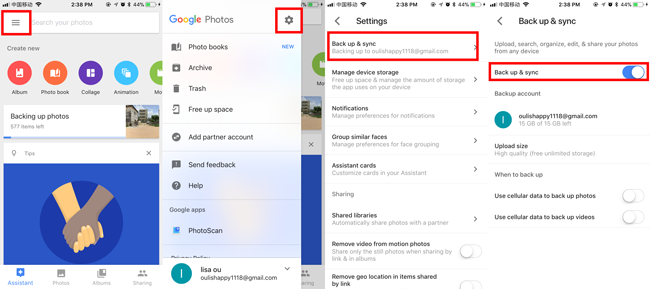
Toutes vos photos sur l'appareil seront automatiquement téléchargées dans Google Photos Library.
C'est tout. Les applications mentionnées ci-dessus sont toutes faciles à manipuler. Vous pouvez tous les essayer pour voir celui qui vous plaît le plus. Chacun a son propre avantage.
